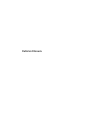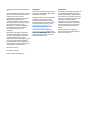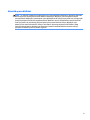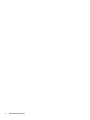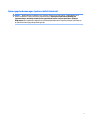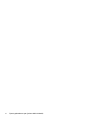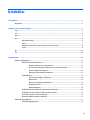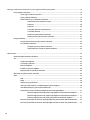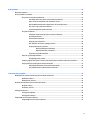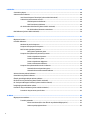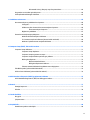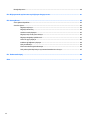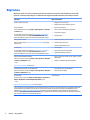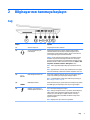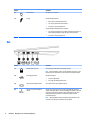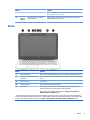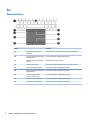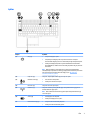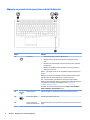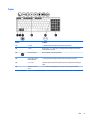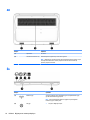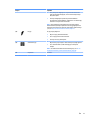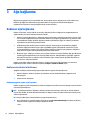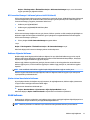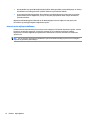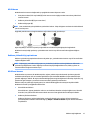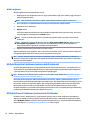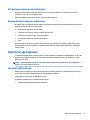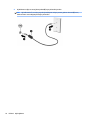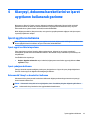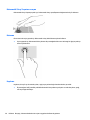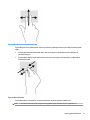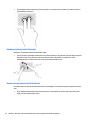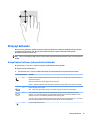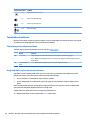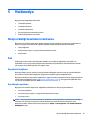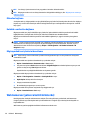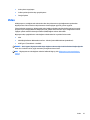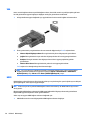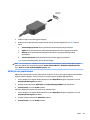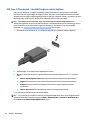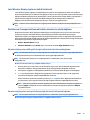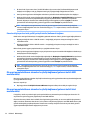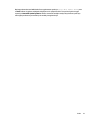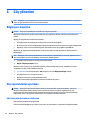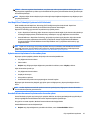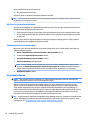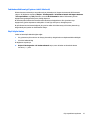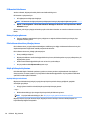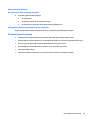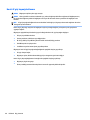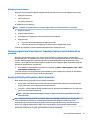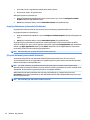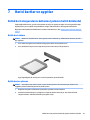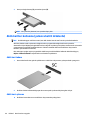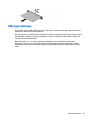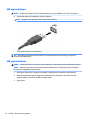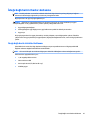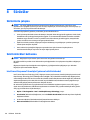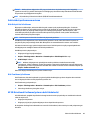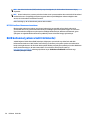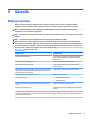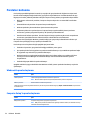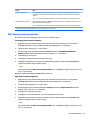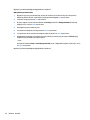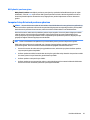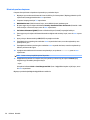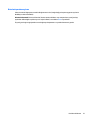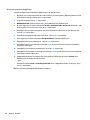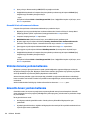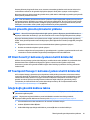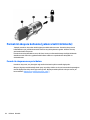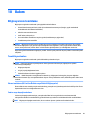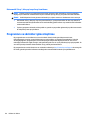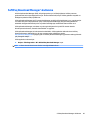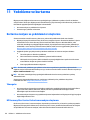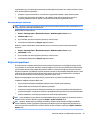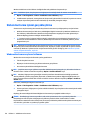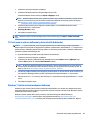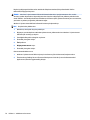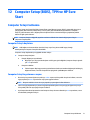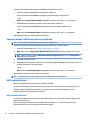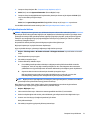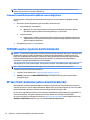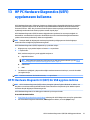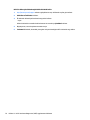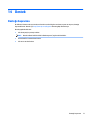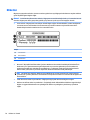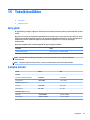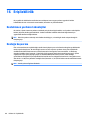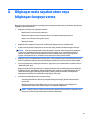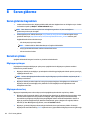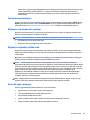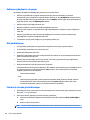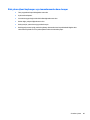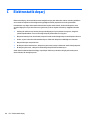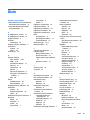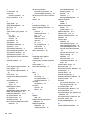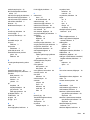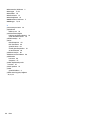Kullanıcı Kılavuzu

© Copyright 2016 HP Development Company,
L.P.
Bluetooth, mülkiyeti marka sahibine ait olan ve
HP Inc. tarafından lisansla kullanılan bir ticari
markadır. Intel, Intel Core, Xeon ve
Thunderbolt, Intel Corporation kuruluşunun
ABD ve/veya diğer ülkelerdeki ticari
markalarıdır. AMD, Advanced Micro Devices,
Inc. kuruluşunun bir ticari markasıdır. SD Logo,
sahibinin ticari markasıdır. Java; Sun
Microsystems, Inc. kuruluşunun ABD’deki bir
ticari markasıdır. Microsoft ve Windows,
Microsoft şirketler grubunun ticari
markalarıdır.
Bu belgede yer alan bilgiler önceden haber
verilmeksizin değiştirilebilir. HP ürünleri ve
hizmetlerine ilişkin garantiler, bu ürünler ve
hizmetlerle birlikte gelen açık garanti
beyanlarında belirtilmiştir. Bu belgede yer alan
hiçbir şey ek garanti oluşturacak şeklinde
yorumlanmamalıdır. HP, işbu belgede yer alan
teknik hatalardan veya yazım hatalarından ya
da eksikliklerden sorumlu tutulamaz.
İkinci Basım: Ocak 2016
Birinci Basım: Ocak 2016
Belge Parça Numarası: 839657-142
Ürün bildirimi
Bu kullanıcı kılavuzunda çoğu modelde ortak
olan özellikler anlatılmaktadır. Bazı özellikler
bilgisayarınızda olmayabilir.
Bu bilgisayar, Windows 7 yazılımını yüklemek
ve Windows 7 işlevlerinden tam olarak
yararlanabilmek için yükseltilmiş ve/veya
ayrıca satın alınmış donanım ve/veya bir DVD
sürücüsü gerektirebilir. Ayrıntılar için bkz.
http://windows.microsoft.com/en-us/
windows7/get-know-windows-7.
En son kullanıcı kılavuzuna erişmek için,
http://www.hp.com/support adresine gidip
ülkenizi seçin. Drivers & Downloads (Sürücüler
ve İndirmeler) bölümünü seçin ve ardından
ekrandaki yönergeleri izleyin.
Yazılım şartları
Bu bilgisayara önceden yüklenmiş herhangi bir
yazılım ürününü yükleyerek, kopyalayarak,
indirerek veya herhangi bir şekilde kullanarak,
HP Son Kullanıcı Lisans Sözleşmesi'nin (EULA)
şartlarına uymayı kabul etmiş sayılırsınız. Bu
lisans şartlarını kabul etmiyorsanız,
yapacağınız tek şey, satıcınızın geri ödeme
politikasına tabi olmak üzere, kullanılmamış
ürünün tamamını (donanım ve yazılım) tam
geri ödeme almak için 14 gün içinde iade
etmektir.
Daha fazla bilgi almak veya bilgisayarın
fiyatının tamamen iadesini talep etmek için
lütfen satıcınıza başvurun.

Güvenlik uyarısı bildirimi
UYARI! Isı nedeniyle yaralanma veya bilgisayarın aşırı ısınma ihtimalini azaltmak için, bilgisayarı doğrudan
dizinize koymayın veya bilgisayarın hava deliklerini kapatmayın. Bilgisayarı yalnızca sağlam ve düz bir
yüzeyde kullanın. Bilgisayarın yanında duran yazıcı gibi başka sert bir yüzeyin veya yastık, halı ya da giysi gibi
yumuşak yüzeylerin hava akımını engellememesine dikkat edin. Ayrıca, AC adaptörünün çalışma sırasında
cilde veya yastık, halı ya da kumaş gibi yumuşak bir yüzeye temas etmesini önleyin. Bilgisayar ve AC
adaptörü, International Standard for Safety of Information Technology Equipment (IEC 60950-1) (Bilgi
Teknolojisi Donanımlarının Güvenliği için Uluslararası Standart) tarafından kullanıcının temas edeceği
yüzeylerin sıcaklıkları için konan sınırlara uygundur.
iii

iv Güvenlik uyarısı bildirimi

İşlemci yapılandırması ayarı (yalnızca belirli ürünlerde)
ÖNEMLİ: Belirli bilgisayar modelleri Intel ® Pentium ® N35xx serisi veya Celeron ® N28xx/N29xx serisi
işlemci ve Windows ® işletim sistemi ile yapılandırılmıştır. Bilgisayarınız yukarıda açıklandığı gibi
yapılandırılmışsa, msconfig.exe'deki işlemci yapılandırma ayarını 4 veya 2 işlemciden 1 işlemciye
düşürmeyin. Bunu yaparsanız, bilgisayarınız yeniden başlatılmayacaktır. Orijinal ayarları geri yüklemek için
bir fabrika sıfırlaması gerçekleştirmeniz gerekir.
v

vi İşlemci yapılandırması ayarı (yalnızca belirli ürünlerde)

İçindekiler
1 Hoş geldiniz .................................................................................................................................................. 1
Bilgi bulma ............................................................................................................................................................. 2
2 Bilgisayarınızı tanımaya başlayın ................................................................................................................... 3
Sağ .......................................................................................................................................................................... 3
Sol .......................................................................................................................................................................... 4
Ekran ...................................................................................................................................................................... 5
Üst .......................................................................................................................................................................... 6
Dokunmatik Yüzey ............................................................................................................................... 6
Işıklar ................................................................................................................................................... 7
Düğmeler ve parmak izi okuyucu (yalnızca belirli ürünlerde) ............................................................ 8
Tuşlar ................................................................................................................................................... 9
Alt ......................................................................................................................................................................... 10
Ön ......................................................................................................................................................................... 10
3 Ağa bağlanma ............................................................................................................................................. 12
Kablosuz ağa bağlanma ...................................................................................................................................... 12
Kablosuz denetimlerini kullanma ..................................................................................................... 12
Kablosuz aygıtları açma veya kapatma .......................................................................... 12
HP Connection Manager’ı kullanma (yalnızca belirli ürünlerde) .................................... 13
Kablosuz düğmesini kullanma ........................................................................................ 13
İşletim sistemi denetimlerini kullanma .......................................................................... 13
WLAN kullanma ................................................................................................................................. 13
Internet servis sağlayıcısı kullanma ............................................................................... 14
WLAN kurma .................................................................................................................... 15
Kablosuz yönlendiriciyi yapılandırma ............................................................................. 15
WLAN’ınızı koruma .......................................................................................................... 15
WLAN’a bağlanma ........................................................................................................... 16
HP Mobil Geniş Bant'ı kullanma (yalnızca belirli ürünlerde) ............................................................. 16
HP Mobile Connect'i kullanma (yalnızca belirli ürünlerde) ............................................................... 16
GPS kullanma (yalnızca belirli ürünlerde) ......................................................................................... 17
Bluetooth kablosuz aygıtlarını kullanma .......................................................................................... 17
Kablolu bir ağa bağlanma .................................................................................................................................... 17
Yerel ağa (LAN) bağlanma ................................................................................................................. 17
vii

4 Klavyeyi, dokunma hareketlerini ve işaret aygıtlarını kullanarak gezinme ....................................................... 19
İşaret aygıtlarını kullanma ................................................................................................................................... 19
İşaret aygıtı tercihlerini ayarlama ..................................................................................................... 19
İşaret çubuğunu kullanma ................................................................................................................ 19
Dokunmatik Yüzey'i ve hareketleri kullanma ................................................................................... 19
Dokunmatik Yüzey'i kapatma ve açma .......................................................................... 20
Dokunma ......................................................................................................................... 20
Kaydırma ......................................................................................................................... 20
2 parmakla kıstırma ve yakınlaştırma ............................................................................ 21
2 parmakla tıklatma ........................................................................................................ 21
Döndürme (yalnızca belirli ürünlerde) ............................................................................ 22
Hareket ettirme (yalnızca belirli ürünlerde) ................................................................... 22
Klavyeyi kullanma ............................................................................................................................................... 23
Kısayol tuşları belirleme (yalnızca belirli ürünlerde) ........................................................................ 23
Tuş takımlarını kullanma ................................................................................................................... 24
Tümleşik sayısal tuş takımını kullanma ......................................................................... 24
İsteğe bağlı harici sayısal tuş takımını kullanma ........................................................... 24
5 Multimedya ................................................................................................................................................. 25
Medya etkinliği denetimlerini kullanma .............................................................................................................. 25
Ses ........................................................................................................................................................................ 25
Hoparlörleri bağlama ........................................................................................................................ 25
Ses düzeyini ayarlama ...................................................................................................................... 25
Mikrofon bağlama ............................................................................................................................. 26
Kulaklık ve mikrofon bağlama .......................................................................................................... 26
Bilgisayardaki ses işlevlerini denetleme .......................................................................................... 26
Web kamerası (yalnızca belirli ürünlerde) ........................................................................................................... 26
Video .................................................................................................................................................................... 27
VGA .................................................................................................................................................... 28
HDMI .................................................................................................................................................. 28
HDMI için sesi yapılandırma .............................................................................................................. 29
USB Type-C (Thunderbolt–3 özellikli) bağlantı noktası bağlama .................................................... 30
Intel Wireless Display (yalnızca belirli ürünlerde) ............................................................................ 31
MultiStream Transport kullanarak kablolu ekranları keşfedip bağlama ......................................... 31
Ekranları bilgisayarlara AMD grafik (isteğe bağlı bir hub ile) kullanarak bağlama ....... 31
Ekranları bilgisayarlara Intel grafik (isteğe bağlı bir hub ile) kullanarak bağlama ....... 31
Ekranları bilgisayarlara Intel grafik (yerleşik hub ile) kullanarak bağlama .................. 32
Miracast uyumlu kablosuz ekranları keşfedip bağlanma (yalnızca belirli AMD modellerinde) ....... 32
Miracast uyumlu kablosuz ekranları keşfedip bağlanma (yalnızca belirli Intel modellerinde) ....... 32
viii

6 Güç yönetimi ............................................................................................................................................... 34
Bilgisayarı kapatma ............................................................................................................................................. 34
Güç seçeneklerini ayarlama ................................................................................................................................. 34
Güç tasarrufu durumlarını kullanma ................................................................................................. 34
Intel Rapid Start Teknolojisi (yalnızca belirli ürünlerde) ................................................ 35
Uyku durumunu başlatma ve bu durumdan çıkma ........................................................ 35
Hazırda Bekletme durumunu başlatma ve bu durumdan çıkma ................................... 35
Güç ölçeri ve güç ayarlarını kullanma ............................................................................. 36
Yeniden başlatmada parola koruması ............................................................................ 36
Pil gücünü kullanma .......................................................................................................................... 36
Fabrikada mühürlenmiş pil (yalnızca belirli ürünlerde) ................................................. 37
Ek pil bilgileri bulma ....................................................................................................... 37
Pil Denetimi'ni kullanma ................................................................................................. 38
Kalan pil şarjını gösterme ............................................................................................... 38
Pilin kullanım süresini en yükseğe çıkarma ................................................................... 38
Düşük pil düzeylerini yönetme ....................................................................................... 38
Düşük pil düzeylerini belirleme .................................................................... 38
Düşük pil düzeyini çözümleme ..................................................................... 39
Pil gücünü tasarruu kullanma ...................................................................................... 39
Harici AC güç kaynağı kullanma ........................................................................................................ 40
AC bağdaştırıcısını sınama .............................................................................................. 41
Yazılım içeriğinizi Intel Smart Connect Teknolojisi (yalnızca belirli ürünlerde) ile yenileme ........... 41
Geçişli grafik/çift grafik (yalnızca belirli ürünlerde) ......................................................................... 41
Geçişli grafik kullanma (yalnızca belirli ürünlerde) ........................................................ 42
Çift grafik kullanma (yalnızca belirli ürünlerde) ............................................................. 42
7 Harici kartlar ve aygıtlar .............................................................................................................................. 43
Bellek kartı okuyucularını kullanma (yalnızca belirli ürünlerde) ........................................................................ 43
Bellek kartı takma ............................................................................................................................. 43
Bellek kartını çıkarma ........................................................................................................................ 43
Akıllı kartları kullanma (yalnızca belirli ürünlerde) ............................................................................................. 44
Akıllı kart takma ................................................................................................................................ 44
Akıllı kartı çıkarma ............................................................................................................................. 44
USB aygıtı kullanma ............................................................................................................................................. 45
USB aygıtını bağlama ........................................................................................................................ 46
USB aygıtını kaldırma ........................................................................................................................ 46
İsteğe bağlı harici cihazları kullanma .................................................................................................................. 47
İsteğe bağlı harici sürücüleri kullanma ............................................................................................. 47
ix

8 Sürücüler .................................................................................................................................................... 48
Sürücülerle çalışma ............................................................................................................................................. 48
Sabit sürücüleri kullanma .................................................................................................................................... 48
Intel Smart Response Teknolojisi (yalnızca belirli ürünlerde) .......................................................... 48
Sabit sürücü performansını artırma ................................................................................................. 49
Disk Birleştiricisi’ni kullanma .......................................................................................... 49
Disk Temizleme’yi kullanma ........................................................................................... 49
HP 3D DriveGuard'ı kullanma (yalnızca belirli ürünlerde) ................................................................ 49
HP 3D DriveGuard durumunu tanımlama ....................................................................... 50
RAID kullanma (yalnızca belirli ürünlerde) .......................................................................................................... 50
9 Güvenlik ..................................................................................................................................................... 51
Bilgisayarı koruma ............................................................................................................................................... 51
Parolaları kullanma ............................................................................................................................................. 52
Windows’da parola oluşturma .......................................................................................................... 52
Computer Setup’ta parola oluşturma ............................................................................................... 52
BIOS Yönetici parolasını yönetme ..................................................................................................... 53
BIOS yönetici parolasını girme ........................................................................................ 55
Computer Setup DriveLock parolasını yönetme ............................................................................... 55
DriveLock parolası oluşturma ......................................................................................... 56
DriveLock parolasını girme ............................................................................................. 57
DriveLock parolasını değiştirme ..................................................................................... 58
DriveLock korumasını kaldırma ...................................................................................... 59
Computer Setup Otomatik DriveLock’u kullanma ............................................................................ 59
Otomatik DriveLock parolasını girme ............................................................................. 59
Otomatik DriveLock korumasını kaldırma ...................................................................... 60
Virüsten koruma yazılımı kullanma ..................................................................................................................... 60
Güvenlik duvarı yazılımı kullanma ...................................................................................................................... 60
Önemli güvenlik güncelleştirmelerini yükleme .................................................................................................. 61
HP Client Security'i kullanma (yalnızca belirli ürünlerde) ................................................................................... 61
HP Touchpoint Manager’ı kullanma (yalnızca belirli ürünlerde) ......................................................................... 61
İsteğe bağlı güvenlik kablosu takma ................................................................................................................... 61
Parmak izi okuyucu kullanma (yalnızca belirli ürünlerde) .................................................................................. 62
Parmak izi okuyucusunun yerini bulma ............................................................................................ 62
10 Bakım ....................................................................................................................................................... 63
Bilgisayarınızı temizleme .................................................................................................................................... 63
Temizlik yordamları .......................................................................................................................... 63
Ekranı temizleme (All-in-One Ürünler veya Dizüstü Bilgisayarlar) ............................... 63
Yanları veya kapağı temizleme ....................................................................................... 63
x

Dokunmatik Yüzey’i, klavyeyi veya fareyi temizleme ................................................... 64
Programları ve sürücüleri güncelleştirme .......................................................................................................... 64
SoftPaq Download Manager'ı kullanma .............................................................................................................. 65
11 Yedekleme ve kurtarma .............................................................................................................................. 66
Kurtarma medyası ve yedeklemeler oluşturma .................................................................................................. 66
Yönergeler ......................................................................................................................................... 66
HP Recovery Disc Creator ile kurtarma medyası oluşturma ............................................................. 66
Kurtarma medyası oluşturma ......................................................................................... 67
Bilgilerinizi yedekleme ...................................................................................................................... 67
Sistem kurtarma işlemi gerçekleştirme .............................................................................................................. 68
Windows kurtarma araçlarını kullanma ............................................................................................ 68
f11 kurtarma araçlarını kullanma (yalnızca belirli ürünlerde) ......................................................... 69
Windows 7 işletim sistemi medyasını kullanma ............................................................................... 69
12 Computer Setup (BIOS), TPM ve HP Sure Start ............................................................................................... 71
Computer Setup'ı kullanma ................................................................................................................................. 71
Computer Setup'ı başlatma ............................................................................................................... 71
Computer Setup'ta gezinme ve seçme ............................................................................................. 71
Computer Setup'ta fabrika ayarlarını geri yükleme .......................................................................... 72
BIOS'u güncelleştirme ....................................................................................................................... 72
BIOS sürümünü belirleme ............................................................................................... 72
BIOS güncelleştirmesini indirme .................................................................................... 73
f9 komut istemini kullanarak önyükleme sırasını değiştirme .......................................................... 74
TPM BIOS ayarları (yalnızca belirli ürünlerde) ..................................................................................................... 74
HP Sure Start'ı kullanma (yalnızca belirli ürünlerde) .......................................................................................... 74
13 HP PC Hardware Diagnostics (UEFI) uygulamasını kullanma ........................................................................... 75
HP PC Hardware Diagnostics'i (UEFI) bir USB aygıtına indirme ........................................................................... 75
14 Destek ...................................................................................................................................................... 77
Desteğe başvurma ............................................................................................................................................... 77
Etiketler ............................................................................................................................................................... 78
15 Teknik özellikler ........................................................................................................................................ 79
Giriş gücü ............................................................................................................................................................. 79
Çalışma ortamı ..................................................................................................................................................... 79
16 Erişilebilirlik ............................................................................................................................................. 80
Desteklenen yardımcı teknolojiler ...................................................................................................................... 80
xi

Desteğe başvurma ............................................................................................................................................... 80
Ek A Bilgisayarınızla seyahat etme veya bilgisayarı kargoya verme ................................................................... 81
Ek B Sorun giderme ........................................................................................................................................ 82
Sorun giderme kaynakları ................................................................................................................................... 82
Sorunları çözme ................................................................................................................................................... 82
Bilgisayar açılmıyor ........................................................................................................................... 82
Bilgisayar ekranı boş ......................................................................................................................... 82
Yazılım normal çalışmıyor ................................................................................................................. 83
Bilgisayar açık ancak yanıt vermiyor ................................................................................................ 83
Bilgisayar olağandışı şekilde sıcak ................................................................................................... 83
Harici bir aygıt çalışmıyor .................................................................................................................. 83
Kablosuz ağ bağlantısı çalışmıyor .................................................................................................... 84
Disk yürütülmüyor ............................................................................................................................ 84
Film harici ekranda görüntülenmiyor ............................................................................................... 84
Disk yakma işlemi başlamıyor veya tamamlanmadan önce duruyor .............................................. 85
Ek C Elektrostatik deşarj ................................................................................................................................. 86
Dizin .............................................................................................................................................................. 87
xii

1 Hoş geldiniz
Bilgisayarı kurup kaydettirdikten sonra, akıllı yatırımınızdan en iyi şekilde yararlanmak için aşağıdaki adımları
izlemenizi öneririz:
●
Internet'e bağlanın—Internet'e bağlanabilmek için kablolu veya kablosuz ağınızı kurun. Daha fazla bilgi
için, bkz. Ağa bağlanma, sayfa 12.
●
Virüsten koruma yazılımınızı güncelleştirin—Bilgisayarınızı virüslerin neden olduğu zararlardan
koruyun. Yazılım bilgisayara önceden yüklenmiştir. Daha fazla bilgi için, bkz. Virüsten koruma yazılımı
kullanma, sayfa 60.
●
Bilgisayarınızı tanıyın—Bilgisayarınızın özelliklerini öğrenin. Daha fazla bilgi için, bkz. Bilgisayarınızı
tanımaya başlayın, sayfa 3 ve Klavyeyi, dokunma hareketlerini ve işaret aygıtlarını kullanarak
gezinme, sayfa 19.
●
Yüklü yazılımları bulun—Bilgisayara önceden yüklenmiş yazılımların listesine erişin:
Başlat > Tüm Programlar'ı seçin. Bilgisayarla birlikte gelen yazılımları kullanmayla ilgili ayrıntılar için,
yazılım üreticisinin yazılımla birlikte veya kendi web sitesinde sağlamış olabileceği yönergelere bakın.
●
Kurtarma diskleri veya bir kurtarma ash sürücüsü oluşturarak sabit sürücünüzü yedekleyin. Bkz.
Yedekleme ve kurtarma, sayfa 66.
1

Bilgi bulma
Bilgisayarı açmak ve bu kılavuzu bulmak için Kurulum Yönergeleri posterini zaten kullandınız. Ürünle ilgili
ayrıntıları, kullanıma ilişkin bilgileri ve daha fazlasını sağlayan kaynakları bulmak için bu tabloyu kullanın.
Kaynaklar Bilgi verilen konular
Kurulum Yönergeleri posteri
●
Bilgisayarın nasıl kurulacağı
●
Bilgisayar bileşenlerini belirleme yardımı
Yardım ve Destek
Yardım ve Destek'e erişmek için, Başlat > Tüm Programlar > HP Yardım
ve Destek'i seçin.
En son kullanıcı kılavuzuna erişmek için, http://www.hp.com/support
adresine gidip ülkenizi seçin. Drivers & Downloads (Sürücüler ve
İndirmeler) bölümünü seçin ve ardından ekrandaki yönergeleri izleyin.
●
İşletim sistemi bilgileri
●
Yazılım, sürücü ve BIOS güncelleştirmeleri
●
Sorun giderme araçları
●
Desteğe ulaşma
Dünya genelinde destek
Dilinizde destek almak için, http://www.hp.com/support adresine gidip
ülkenizi seçin.
●
Bir HP teknisyeniyle çevrimiçi sohbet
●
Destek telefonu numaraları
●
HP servis merkezlerinin yerleri
HP web sitesi
En son kullanıcı kılavuzuna erişmek için, http://www.hp.com/support
adresine gidip ülkenizi seçin. Drivers & Downloads (Sürücüler ve
İndirmeler) bölümünü seçin ve ardından ekrandaki yönergeleri izleyin.
●
Destek bilgileri
●
Parça sipariş etme ve ek bilgi bulma
●
Aygıtta kullanılabilen aksesuarlar
Güvenlik ve Rahat Kullanım Kılavuzu
Kullanıcı kılavuzuna erişmek için, Başlat > Tüm Programlar > HP Yardım
ve Destek > HP Belgeleri'ni seçin
– veya –
http://www.hp.com/ergo adresine gidin.
●
Doğru iş istasyonu kurulumu, duruş, sağlık ve çalışma
alışkanlıkları
●
Elektrik ve mekanikle ilgili güvenlik bilgileri.
Yasal Düzenleme, Güvenlik ve Çevre Bildirimleri
Kullanıcı kılavuzuna erişmek için, Başlat > Tüm Programlar > HP Yardım
ve Destek > HP Belgeleri'ni seçin
●
Yasal düzenleme ve güvenlik bilgileri
●
Pili elden çıkarma bilgileri
Sınırlı Garanti*
Sınırlı Garanti'ye erişmek için, Başlat > Tüm Programlar > HP Yardım ve
Destek > HP Belgeleri > Garanti Bilgilerini Görüntüle'yi seçin.
– veya –
http://www.hp.com/go/orderdocuments adresine gidin.
Garanti bilgileri
*HP Sınırlı Garantisi'ni ürününüzle birlikte verilen kullanım kılavuzları arasında ve/veya kutuda sağlanan CD veya DVD'de bulabilirsiniz.
HP, bazı ülkelerde veya bölgelerde, kutuya basılı bir garanti eklemiş olabilir. Garantinin basılı biçimde verilmediği ülkelerde veya
bölgelerde, http://www.hp.com/go/orderdocuments adresinden bir kopya isteyebilirsiniz. Asya Pasifik'te satın alınan ürünler için,
Hewlett Packard, POD, P.O. Box 200, Alexandra Post Oice, Singapur 911507 adresinden HP'ye yazabilirsiniz. Ürününüzün adını, kendi
adınızı, telefon numaranızı ve posta adresinizi ekleyin.
2 Bölüm 1 Hoş geldiniz

2 Bilgisayarınızı tanımaya başlayın
Sağ
Bileşen Açıklama
(1) Akıllı kart okuyucusu İsteğe bağlı akıllı kartları destekler.
(2) Ses çıkış (kulaklık)/Ses giriş
(mikrofon) jakı
İsteğe bağlı elektrikli stereo hoparlör, kulaklık, kulakiçi kulaklık,
mikrofonlu kulaklık veya televizyon ses kablosu bağlanır. Ayrıca,
isteğe bağlı bir kulaklık mikrofonu bağlanır. Bu jak, sadece mikrofon
içeren isteğe bağlı aygıtları desteklememektedir.
UYARI! Kişisel yaralanma riskini azaltmak için, kulaklıkları, kulakiçi
kulaklıkları veya mikrofonlu kulaklığı takmadan önce ses düzeyini
ayarlayın. Ek güvenlik bilgileri için Yasal Düzenleme, Güvenlik ve Çevre
Bildirimleri'ne bakın. Kullanıcı kılavuzlarına erişmek için, Başlat > Tüm
Programlar > HP Yardım ve Destek > HP Belgeleri'ni seçin.
NOT: Jaka bir aygıt bağlandığında bilgisayar hoparlörleri devre dışı
kalır.
NOT: Aygıt kablosunun, hem ses çıkışını (kulaklık) hem de ses girişini
(mikrofon) destekleyen 4 iletkenli bir konektör olduğundan emin olun.
(3) USB 3.0 bağlantı noktaları (2) Her bir USB 3.0 bağlantı noktasına, klavye, fare, harici sürücü, yazıcı,
tarayıcı veya USB hub gibi isteğe bağlı bir USB aygıtı bağlanır.
NOT: Çeşitli USB bağlantı noktası türleri hakkında ayrıntılı bilgi için,
bkz. USB aygıtı kullanma, sayfa 45.
(4) HDMI bağlantı noktası Yüksek tanımlı televizyon, uyumlu dijital veya ses bileşeni veya yüksek
hızlı HDMI aygıtı gibi isteğe bağlı bir video veya ses aygıtı bağlanır.
(5) USB Type-C (Thunderbolt–3
özellikli) bağlantı noktaları (2)
Type-C konektörlü USB aygıtlarını bağlar.
NOT: USB Type-C bağlantı noktaları, cep telefonu, dizüstü bilgisayar,
tablet ve MP3 oynatıcı gibi ürünleri bilgisayar kapalı olsa bile şarj
edebilir. Ayrıca, bazı USB Type-C bağlantı noktaları, video çıkışı
sağlamak için DisplayPort, VGA, HDMI, Thunderbolt ve diğer video
aygıtlarına bağlanır.
NOT: Bağdaştırıcılar (ayrıca satın alınır) gerekebilir.
Sağ 3

Bileşen Açıklama
(6) Güç konektörü AC bağdaştırıcısı bağlanır.
(7) Pil ışığı AC güç kaynağı bağlı iken:
●
Beyaz: Pil şarjı yüzde 90'dan fazladır.
●
Sarı: Pil şarjı yüzde 0 ila 90 arasındadır.
●
Yanmıyorsa: Pil şarj edilmiyordur.
AC güç kaynağı kesildiğinde (pil şarj olmuyor):
●
Sarı renkli yanıp sönüyorsa: Pil, düşük pil düzeyine ulaşmıştır. Pil
kritik düzeye geldiğinde pil ışığı hızla yanıp sönmeye başlar.
●
Yanmıyorsa: Pil şarj edilmiyordur.
Sol
Bileşen Açıklama
(1) Güvenlik kablosu yuvası İsteğe bağlı güvenlik kablosunu bilgisayara bağlar.
NOT: Güvenlik kablosu, caydırıcı olacak şekilde tasarlanmıştır; ancak
bilgisayarın hatalı kullanılmasını veya çalınmasını engelleyemeyebilir.
(2) RJ-45 (ağ) jakı/ışıkları Ağ kablosu bağlanır.
●
Yeşil (sol): Ağ bağlıdır.
●
Sarı (sağ): Ağ etkinlik gösteriyordur.
(3) Harici monitör bağlantı noktası Harici VGA monitör veya projektör bağlanır.
(4) USB 3.0 şarj (elektrikli) bağlantı
noktası
Klavye, fare, harici sürücü, yazıcı, tarayıcı veya USB hub gibi isteğe
bağlı bir USB aygıtı bağlanır. Standart USB bağlantı noktaları, tüm USB
aygıtlarını şarj etmez veya düşük bir akım kullanarak şarj eder. Bazı
USB aygıtları elektrik gerektirir ve elektrikli bir bağlantı noktası
kullanmanız gerekir.
NOT: USB şarj bağlantı noktaları, bilgisayar kapalıyken bile, belirli
cep telefonu ve MP3 çalar modellerini de şarj edebilir.
4 Bölüm 2 Bilgisayarınızı tanımaya başlayın

Bileşen Açıklama
NOT: Çeşitli USB bağlantı noktası türleri hakkında ayrıntılı bilgi için,
bkz. USB aygıtı kullanma, sayfa 45.
(5) Bellek kartı okuyucusu (yalnızca
belirli ürünlerde)
Bilgi depolamak, yönetmek, paylaşmak veya bilgilere erişmek için
isteğe bağlı bellek kartlarını okur.
Ekran
Bileşen Açıklama
(1) WLAN antenleri (2)* Kablosuz yerel ağlarla (WLAN) iletişim kurmak için kablosuz sinyaller gönderir ve alır.
(2) WWAN antenleri (2) (yalnızca belirli
ürünlerde)*
Kablosuz geniş alan ağlarıyla (WWAN) iletişim kurmak için kablosuz sinyaller gönderir
ve alır.
(3) Dahili mikrofonlar Ses kaydeder.
(4) Web kamerası ışığı Yanıyorsa: Web kamerası kullanılmaktadır.
(5) Web kamerası Video kaydı yapar ve fotoğraf çeker. Bazı modeller video akışı yoluyla görüntülü
konferans yapmanıza ve sohbet etmenize olanak tanımaktadır.
Web kamerasını kullanma hakkında bilgi almak için, Başlat > Tüm Programlar >
İletişim ve Sohbet > HP WebCam'i seçin.
*Antenler bilgisayarın dışından görünmez. En iyi iletimi sağlamak için antenlerin yakın çevresinde engel bulunmamasına dikkat edin.
Kablosuz yasal düzenleme bildirimlerini görmek için, Yasal Düzenleme, Güvenlik ve Çevre Bildirimleri'nin ülkenizle veya bölgenizle ilgili
bölümüne bakın. Kullanıcı kılavuzlarına erişmek için, Başlat > Tüm Programlar > HP Yardım ve Destek > HP Belgeleri'ni seçin.
Ekran 5

Üst
Dokunmatik Yüzey
Bileşen Açıklama
(1) İşaret çubuğu (yalnızca belirli
ürünlerde)
İşaretçiyi hareket ettirip ekrandaki öğeleri seçer veya etkinleştirir.
(2) Sol işaret çubuğu düğmesi (yalnızca
belirli ürünlerde)
Harici fare üzerindeki sol düğme gibi işlev görür.
(3) Dokunmatik Yüzey açma/kapatma
düğmesi
Dokunmatik Yüzey'i açar ve kapatır.
(4) Dokunmatik Yüzey alanı İşaretçiyi hareket ettirip ekrandaki öğeleri seçer veya etkinleştirir.
(5) Sol Dokunmatik Yüzey düğmesi Harici fare üzerindeki sol düğme gibi işlev görür.
(6) Sağ işaret çubuğu düğmesi (yalnızca
belirli ürünlerde)
Harici fare üzerindeki sağ düğme gibi işlev görür.
(7) Orta işaret çubuğu düğmesi
(yalnızca belirli ürünlerde)
Harici fare üzerindeki orta düğme gibi işlev görür.
(8) Orta Dokunmatik Yüzey düğmesi Harici fare üzerindeki orta düğme gibi işlev görür.
(9) Sağ Dokunmatik Yüzey düğmesi Harici fare üzerindeki sağ düğme gibi işlev görür.
6 Bölüm 2 Bilgisayarınızı tanımaya başlayın

Işıklar
Bileşen Açıklama
(1) Güç ışığı
●
Yanıyorsa: Bilgisayar açıktır.
●
Yanıp sönüyorsa: Bilgisayar bir enerji tasarrufu durumu olan Uyku
durumundadır. Bilgisayar, ekranı ve kullanılmayan diğer bileşenleri kapatır.
●
Yanmıyorsa: Bilgisayar kapalıdır veya Hazırda Bekletme durumundadır.
Hazırda Bekletme, olabilecek en az miktarda güç kullanan bir güç tasarrufu
durumudur.
NOT: Belirli modellerde, Intel® Rapid Start Technology özelliği fabrikada
etkinleştirilmiştir. Rapid Start Technology, bilgisayarınızın etkinlik dışı durumdan
hızla çıkmasına olanak sağlar. Daha fazla bilgi için, bkz. Güç tasarrufu
durumlarını kullanma, sayfa 34.
(2) Caps lock ışığı Yanıyorsa: Tuşları büyük harere geçiren caps lock açıktır.
(3) Mikrofon sessiz ışığı
●
Sarı: mikrofon sesi kapalıdır.
●
Yanmıyorsa: mikrofon sesi açıktır.
(4) Num lock ışığı Yanıyorsa: Num lock işlevi açıktır.
(5) Kablosuz ışığı Yanıyorsa: Kablosuz yerel ağ (WLAN) aygıtı ve/veya Bluetooth® aygıtı gibi bir
tümleşik kablosuz aygıt açıktır.
NOT: Bazı modellerde tüm kablosuz aygıtlar kapalı olduğunda kablosuz ışığı
sarı renkte yanar.
(6) Sessiz ışığı
●
Sarı: Bilgisayar sesi kapalıdır.
●
Yanmıyorsa: Bilgisayar sesi açıktır.
(7) Dokunmatik Yüzey ışığı
●
Yanıyorsa: Dokunmatik Yüzey kapalıdır.
●
Yanmıyorsa: Dokunmatik Yüzey açıktır.
Üst 7

Düğmeler ve parmak izi okuyucu (yalnızca belirli ürünlerde)
Bileşen Açıklama
(1) Güç düğmesi
●
Kapalıyken bilgisayarı açmak için düğmeye basın.
●
Bilgisayar açıkken, Uyku durumunu başlatmak için düğmeye kısa süre
basın.
●
Bilgisayar Uyku durumundayken, Uyku durumundan çıkmak için düğmeye
kısa süre basın.
●
Bilgisayar Hazırda Bekletme durumundayken, bu durumdan çıkmak için
düğmeye kısa süre basın.
DİKKAT: Güç düğmesini basılı tutmak, kaydedilmemiş bilgilerin kaybolmasına
yol açar.
Bilgisayar yanıt vermiyorsa ve Windows® kapatma yordamları etkili olmuyorsa,
bilgisayarı kapatmak için güç düğmesini en az 5 saniye basılı tutun.
NOT: Belirli modellerde, Intel® Rapid Start Technology özelliği fabrikada
etkinleştirilmiştir. Rapid Start Technology, bilgisayarınızın etkinlik dışı durumdan
hızla çıkmasına olanak sağlar. Daha fazla bilgi için, bkz. Güç tasarrufu
durumlarını kullanma, sayfa 34.
Güç ayarlarınızla ilgili daha fazla bilgi edinmek için: Başlat > Denetim Masası >
Sistem ve Güvenlik > Güç Seçenekleri'ni seçin.
(2) Kablosuz düğmesi Kablosuz özelliğini açar veya kapatır ancak kablosuz bağlantı oluşturmaz.
(3) Sesi kapatma düğmesi Hoparlör sesini kapatıp yeniden açar.
(4) Parmak izi okuyucusu
(yalnızca belirli ürünlerde)
Windows'a parola ile oturum açmak yerine parmak iziyle oturum açmaya olanak
sağlar.
8 Bölüm 2 Bilgisayarınızı tanımaya başlayın
Sayfa yükleniyor...
Sayfa yükleniyor...
Sayfa yükleniyor...
Sayfa yükleniyor...
Sayfa yükleniyor...
Sayfa yükleniyor...
Sayfa yükleniyor...
Sayfa yükleniyor...
Sayfa yükleniyor...
Sayfa yükleniyor...
Sayfa yükleniyor...
Sayfa yükleniyor...
Sayfa yükleniyor...
Sayfa yükleniyor...
Sayfa yükleniyor...
Sayfa yükleniyor...
Sayfa yükleniyor...
Sayfa yükleniyor...
Sayfa yükleniyor...
Sayfa yükleniyor...
Sayfa yükleniyor...
Sayfa yükleniyor...
Sayfa yükleniyor...
Sayfa yükleniyor...
Sayfa yükleniyor...
Sayfa yükleniyor...
Sayfa yükleniyor...
Sayfa yükleniyor...
Sayfa yükleniyor...
Sayfa yükleniyor...
Sayfa yükleniyor...
Sayfa yükleniyor...
Sayfa yükleniyor...
Sayfa yükleniyor...
Sayfa yükleniyor...
Sayfa yükleniyor...
Sayfa yükleniyor...
Sayfa yükleniyor...
Sayfa yükleniyor...
Sayfa yükleniyor...
Sayfa yükleniyor...
Sayfa yükleniyor...
Sayfa yükleniyor...
Sayfa yükleniyor...
Sayfa yükleniyor...
Sayfa yükleniyor...
Sayfa yükleniyor...
Sayfa yükleniyor...
Sayfa yükleniyor...
Sayfa yükleniyor...
Sayfa yükleniyor...
Sayfa yükleniyor...
Sayfa yükleniyor...
Sayfa yükleniyor...
Sayfa yükleniyor...
Sayfa yükleniyor...
Sayfa yükleniyor...
Sayfa yükleniyor...
Sayfa yükleniyor...
Sayfa yükleniyor...
Sayfa yükleniyor...
Sayfa yükleniyor...
Sayfa yükleniyor...
Sayfa yükleniyor...
Sayfa yükleniyor...
Sayfa yükleniyor...
Sayfa yükleniyor...
Sayfa yükleniyor...
Sayfa yükleniyor...
Sayfa yükleniyor...
Sayfa yükleniyor...
Sayfa yükleniyor...
Sayfa yükleniyor...
Sayfa yükleniyor...
Sayfa yükleniyor...
Sayfa yükleniyor...
Sayfa yükleniyor...
Sayfa yükleniyor...
Sayfa yükleniyor...
Sayfa yükleniyor...
Sayfa yükleniyor...
Sayfa yükleniyor...
-
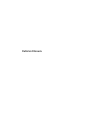 1
1
-
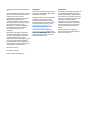 2
2
-
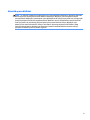 3
3
-
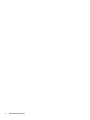 4
4
-
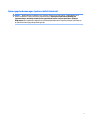 5
5
-
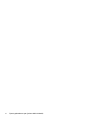 6
6
-
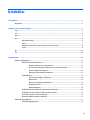 7
7
-
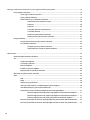 8
8
-
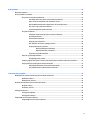 9
9
-
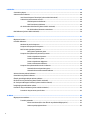 10
10
-
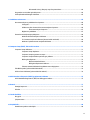 11
11
-
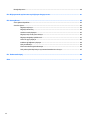 12
12
-
 13
13
-
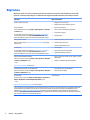 14
14
-
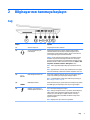 15
15
-
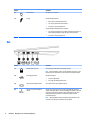 16
16
-
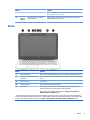 17
17
-
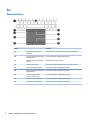 18
18
-
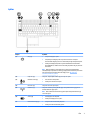 19
19
-
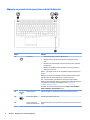 20
20
-
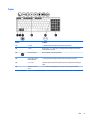 21
21
-
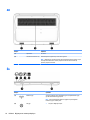 22
22
-
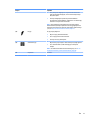 23
23
-
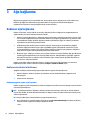 24
24
-
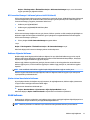 25
25
-
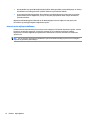 26
26
-
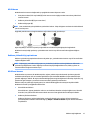 27
27
-
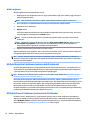 28
28
-
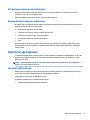 29
29
-
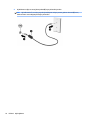 30
30
-
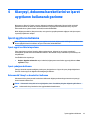 31
31
-
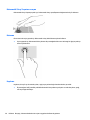 32
32
-
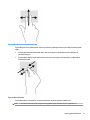 33
33
-
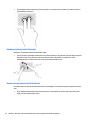 34
34
-
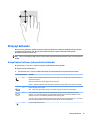 35
35
-
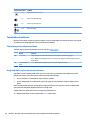 36
36
-
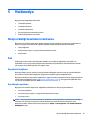 37
37
-
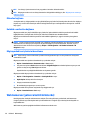 38
38
-
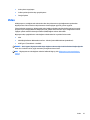 39
39
-
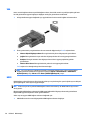 40
40
-
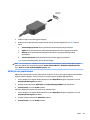 41
41
-
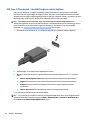 42
42
-
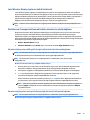 43
43
-
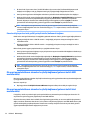 44
44
-
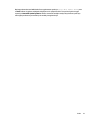 45
45
-
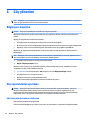 46
46
-
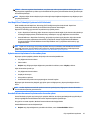 47
47
-
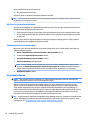 48
48
-
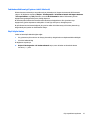 49
49
-
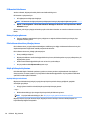 50
50
-
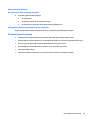 51
51
-
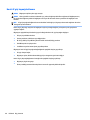 52
52
-
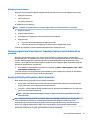 53
53
-
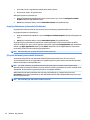 54
54
-
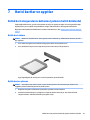 55
55
-
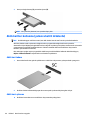 56
56
-
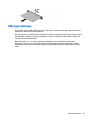 57
57
-
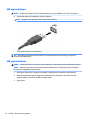 58
58
-
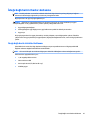 59
59
-
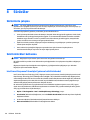 60
60
-
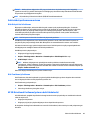 61
61
-
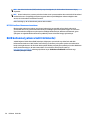 62
62
-
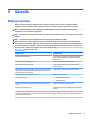 63
63
-
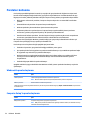 64
64
-
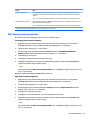 65
65
-
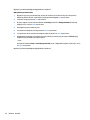 66
66
-
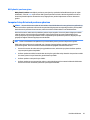 67
67
-
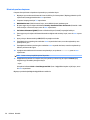 68
68
-
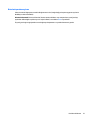 69
69
-
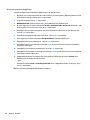 70
70
-
 71
71
-
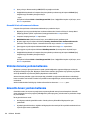 72
72
-
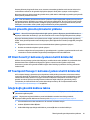 73
73
-
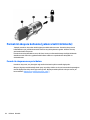 74
74
-
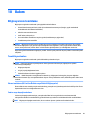 75
75
-
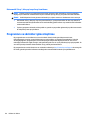 76
76
-
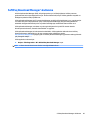 77
77
-
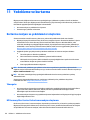 78
78
-
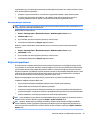 79
79
-
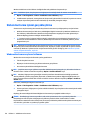 80
80
-
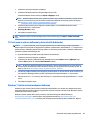 81
81
-
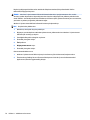 82
82
-
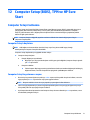 83
83
-
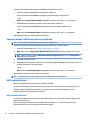 84
84
-
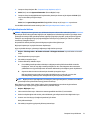 85
85
-
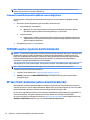 86
86
-
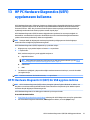 87
87
-
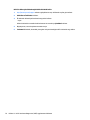 88
88
-
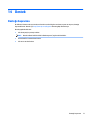 89
89
-
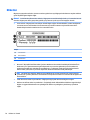 90
90
-
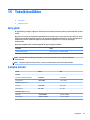 91
91
-
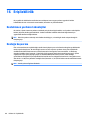 92
92
-
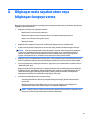 93
93
-
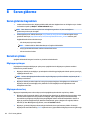 94
94
-
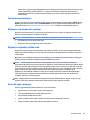 95
95
-
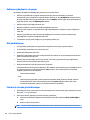 96
96
-
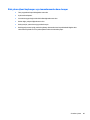 97
97
-
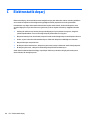 98
98
-
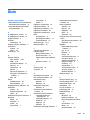 99
99
-
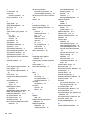 100
100
-
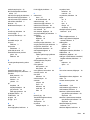 101
101
-
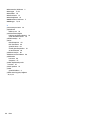 102
102
HP ZBook 15 G3 Base Model Mobile Workstation Kullanici rehberi
- Tip
- Kullanici rehberi
- Bu kılavuz aynı zamanda aşağıdakiler için de uygundur:
İlgili makaleler
-
HP ZBook 15u G3 Mobile Workstation (ENERGY STAR) Kullanici rehberi
-
HP ProBook 440 G3 Notebook PC Kullanici rehberi
-
HP EliteBook 1040 G3 Notebook PC Kullanici rehberi
-
HP ProBook 470 G3 Notebook PC Kullanici rehberi
-
HP ZBook Studio G3 Mobile Workstation Kullanici rehberi
-
HP ZBook 15u G3 Mobile Workstation (ENERGY STAR) Kullanici rehberi
-
HP ZBook 14u G4 Mobile Workstation (ENERGY STAR) Kullanici rehberi
-
HP EliteBook 8570w Base Model Mobile Workstation Kullanici rehberi